Vanguard Error 1067 Est très Ennuyeux ! Consultez le Guide Complet Pour Surmonter Les Problèmes de Connexion
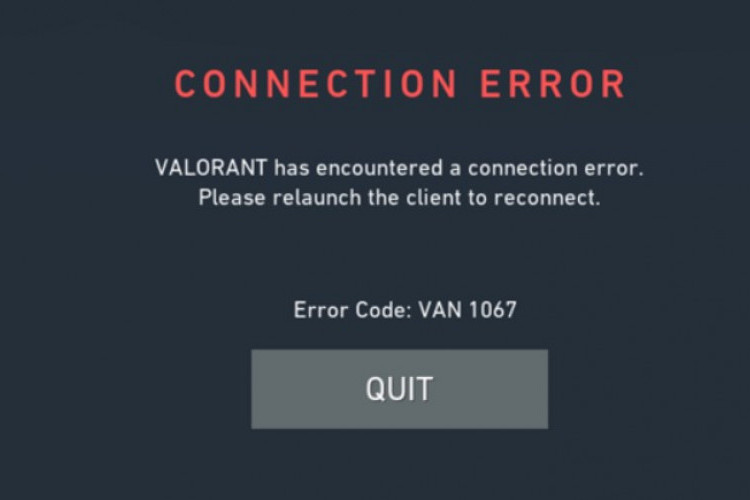
--
2. Erreur de configuration du système :
- La désactivation du TPM (Trusted Platform Module) 2.0 sur les appareils Windows 11 peut provoquer VAN 1067.
- Une configuration inappropriée du BIOS, telle qu'un démarrage sécurisé désactivé, peut également être un déclencheur.
- Certains logiciels antivirus ou pare-feu signalent parfois par erreur Valorant comme une menace, bloquant ainsi sa connexion et provoquant le VAN 1067.
Découvrir La Bonne Stratégie : Surmonter le VAN 1067 Avec les Bonnes étapes
Voici quelques étapes que vous pouvez essayer pour résoudre le problème VAN 1067 :
1. Assurez-vous que la connexion réseau est stable :
- Vérifiez que votre connexion Internet est stable et dispose d'une vitesse suffisante pour jouer à Valorant.
- Utilisez si possible un câble Ethernet, car les connexions filaires sont généralement plus stables que le Wi-Fi.
- Fermez les autres applications qui consomment une grande bande passante lorsque vous jouez à Valorant.
- Redémarrez votre routeur et votre modem pour actualiser la connexion réseau.
À lire aussi: Téléchargez Sea of Thieves PS5 la Dernière Version 2024 , Accès Gratuit Ici !
À lire aussi: Calendrier de Sortie de la Saison 5 d’Overlord, Préparez-vous ! Le Souverain Revient Pour Gouverner l'écran !
2. Activez TPM 2.0 (uniquement pour Windows 11) :
- Ouvrez Paramètres > Mise à jour et sécurité > Sécurité Windows > Sécurité de l'appareil.
- Assurez-vous que l'option TPM est activée.
- S'il n'est pas actif, activez TPM dans le BIOS.



